(VnMedia) - Bạn đang muốn thay thế một chiếc iPhone 6 hoặc phiên bản trước nó bằng một chiếc điện thoại thông minh chạy Android nhưng không biết làm thế nào để chuyển dữ liệu từ điện thoại cũ sang điện thoại mới một cách an toàn nhất? Sau đây là một vài lời khuyên hữu ích cho bạn.
 |
1. Bạn cần có một tài khoản Google
Đây là điều kiện đầu tiên để đồng bộ hóa các dữ liệu. Khi bạn khởi độngđiện thoại Android lần đầu tiên, thiết bị sẽ yêu cầu bạn đăng nhập hoặc tạo một tài khoản Google. Nếu bạn bỏ qua bước này, đừng hoảng sợ, bạn có thể vào tùy chọn trong điện thoại của mình, cụ thể là vào “Settings> Accounts & sync> Thêm tài khoản”. Sau đó chọn kết nối hoặc tạo một tài khoản Google với tên người dùng và mật khẩu xác nhận. ID tương ứng với địa chỉ Gmail của bạn.
2. Kích hoạt tùy chọn đồng bộ hóa
*Trên điện thoại Android : Sau khi kích hoạt tài khoản Google của bạn, hãy vào các tùy chọn tài khoản, vào mục “dữ liệu và đồng bộ hóa” để chọn các tùy chọn đồng bộ hóa. Sau đó kiểm tra hộp "lịch, địa chỉ liên lạc chi tiết, Gmail”.Như bạn có thể thấy, bạn cũng có thể chọn các tùy chọn đồng bộ khác như Chrome hay Drive. Trình duyệt Chrome cho phép bạn tìm mục yêu thích của mình trên cả điện thoại và máy tính. Bạn có thể chọn đồng bộ hóa những gì bạn cho là hữu ích với mình.
*Trên iPhone : Bây giờ bạn trở lại iPhone để đồng bộ hóa dữ liệu tài khoản Google của bạn với điện thoại. Để làm được điều này, bạn vào menu để kích hoạt tùy chọn đồng bộ hóa với tài khoản Google của bạn. Hãy vào “Settings> Mail, Contacts, Calendar”. Từ đây bạn có thể thêm một tài khoản Google và đăng nhập với cùng tên người dùng và cùng mật khẩu như trên điện thoại Android. Sau khi kết nối, một màn hình yêu cầu bạn đồng bộ hóa, hãy chọn đồng bộ hóa những gì bạn muốn, trong đó có e-mail, danh bạ, lịch và ghi chú.
3. Đồng bộ hóa ảnh và video
*Trên máy tính : Cần phải kết nối iPhone của bạn với máy tính nhờ cáp sạc. Trên máy tính, nhấp vào “Computer” và sau đó nhấp chuột phải vào biểu tượng iPhone của bạn. Chọn “Nhập hình ảnh và video”. Theo mặc định, tất cả sẽ được lưu trong thư mục “Hình ảnh”, bạn có thể thay đổi thư mục lưu trữ nếu bạn muốn. Đây cũng là một cơ hội để sắp xếp những gì bạn muốn lưu giữ hoặc không trước khi lưu vào điện thoại mới của bạn. ... Sau đó kết nối điện thoại Android với máy tính. Tập hợp các hình ảnh và video bạn muốn trên máy tính của bạn và tiến hành sao chép/dán vào thư mục "DCIM" trên điện thoại thông minh Android của bạn.
* Trên máy tính Mac :Kết nối iPhone với máy Mac và sử dụng tiện ích chuyển hình ảnh và video. Hãy sử dụng phần mềm “File Transfer Android” để lựa chọn và sao chép các tập tin mà bạn muốn trên máy tính của bạn trong thư mục đã lựa chọn. Phần mềm này sẽ cho phép bạn chuyển hình ảnh và video mà bạn đã lưu trữ vào máy tính Mac. Sau đó kết nối điện thoại Android với máy tính Mac và đảm bảo kết nối ở chế độ USB hoặc "MTP" hoặc "Drive". Các tùy chọn này sẽ được đề nghị kết nối cáp và trong thanh thông báo. Nhờ phần mềm, bạn sẽ sao chép các tập tin trực tiếp vào thư mục của điện thoại.
4. Chuyển nhạc
* Copy/dán : Bạn cũng sẽ có thể phục hồi danh sách và album nhạc của bạn. Giải pháp trước tiên rất đơn giản, đó là sao chép /dán các tập tin nhạc từ máy tính vào điện thoại Android của bạn. Một giải pháp tương tự nếu bạn sử dụng iTunes, bạn sẽ tìm thấy các tập tin âm nhạc của bạn trong thư mục “Music> iTunes> iTunes Media” trên máy tính của bạn.
* Với ứng dụng DoubleTwist : Giải pháp khác nếu bạn sử dụng iTunes (trên máy tính hoặc Mac) đó là cài đặt ứng dụng miễn phí "DoubleTwist". Ứng dụng này hoạt động giống như iTunes, và bạn sẽ dễ dàngnhập âm nhạc vào điện thoại mới của mình. Một khi bạn đã làm điều này, bạn chỉ cần nhập thư viện âm nhạc của bạn vào trong phần mềm và cài đặt ứng dụng "DoubleTwist Player" trên Google Play.
Bây giờ bạn đã có ứng dụng trên máy tính và điện thoại Android mới của bạn, bạn sẽ có thể kết nối hai thiết bị để đồng bộ hóa thư viện âm nhạc của bạn. Bạn có thể làm điều này bằng cách sử dụng USB, hoặc kết nối không dây thông qua tùy chọn AirSync dành cho phiên bản trả tiền của DoubleTwist Player (có giá 4,99 euro).






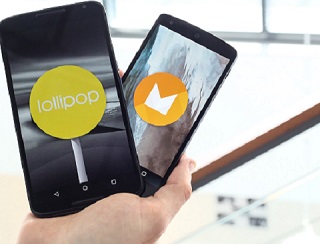

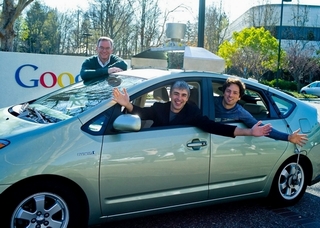








Ý kiến bạn đọc